Pradžia
Apsilankykite „Atom“ pagrindiniame puslapyje ir atsisiųskite ir įdiekite naujausią redaktoriaus versiją, skirtą operacinei sistemai. Pasirinktinai galite ištirti „Atom“ galimas temas ir paketus. Štai kaip „Atom“ atrodo atidarius: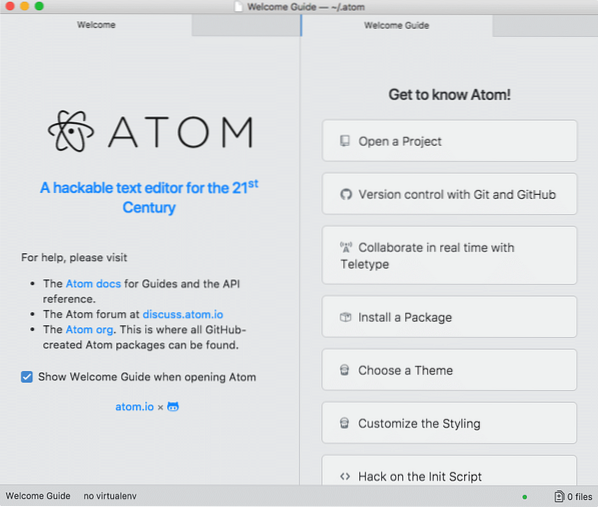
„Atom Editor“ pagrindinis ekranas
Darbas su JSON dokumentu
Pradžiai sukursime JSON failą. Norėdami tai padaryti, paspauskite „Cmd + N“ „Mac“ („Ctrl“ + N - „Ubuntu“ / „Windows“) ir įklijuokite į jį JSON turinį. Mes naudojame šį JSON objektą:
"book_name": "MongoDB",
„autorius“: [
„vardas“: „Ošima“
,
"name": "Shubham"
]
Kai išsaugosite failą naudodami „.json “plėtinį, iškart pamatysime, kad JSON dokumentas yra paryškintas (atsižvelgiant į jūsų dabartinę temą):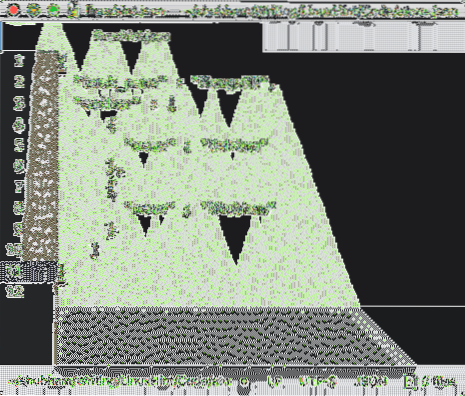
JSON yra paryškintas
Pabandę pastebėsite, kad negalite sulankstyti JSON dokumentų įvairiais lygiais, o tai dažnai yra reikalinga funkcija. Įgalinkime šią funkciją kitame skyriuje.
JSON kodo lankstymas
Norėdami įjungti JSON dokumentų kodų lankstymo funkciją, turime įdiegti „Atom“ paketą kaip JSON dokumentų kodo lankstymo funkcija pagal numatytuosius nustatymus nėra. Norėdami tai pasiekti, turime įdiegti naują „Atom“ paketą, žinomą kaip „Beautify“. Vykdykite pateiktoje nuorodoje nurodytas instrukcijas, kad įdiegtumėte šį „Atom“ paketą. Arba tiesiog vykdykite instrukcijas čia:
Nustatymai / nuostatos ➔ Paketai ➔ Ieškokite „atom-beautify“
Štai ką mes grąžiname naudodami šią komandą: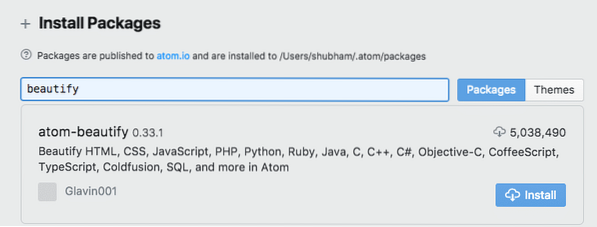
„Atom Beautify“ paketas
Dabar, kai iš naujo paleisite „Atom“ redaktorių, JSON dokumente pamatysime šias rodykles:
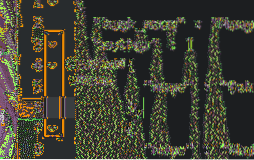
Kode sulankstomos rodyklės JSON
Galite pabandyti spustelėti šias rodykles, kad sulankstytumėte JSON tam tikrame gylyje.
JSON kodo formatavimas
Pagal numatytuosius nustatymus „Atom“ redaktoriuje negalima naudoti JSON dokumentų kodo formatavimo funkcijos. Šiai užduočiai turime įdiegti ir paketą. Laimei, paketą, kurį įdiegėme paskutinį kartą, atlieka ir šią funkciją. Taigi, jei blogai suformatavote JSON, pavyzdžiui:
"book_name": "MongoDB",
„autorius“: [
"name": "Oshima",
"name": "Shubham"
]
Mes galime tiesiog spustelėti CTRL + ALT + B (visose operacinėse sistemose), kad pagražintumėte failo JSON duomenis.
Išvada
Šioje pamokoje apžvelgėme, kaip mes galime kurti ir dirbti su „JSON“ dokumentais viename populiariausių teksto redaktorių „Atom“.
 Phenquestions
Phenquestions


